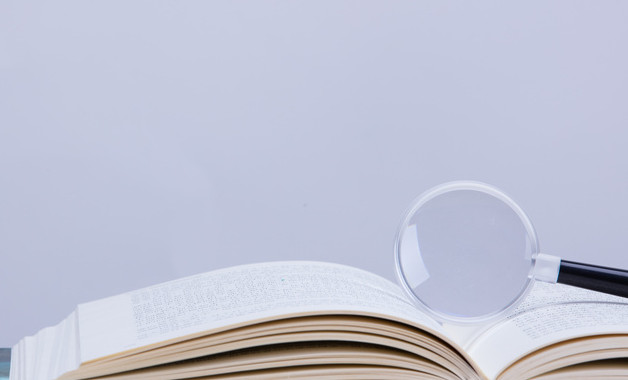【导语】本文根据实用程度整理了3篇优质的开票软件初始密码税务知识相关知识范本,便于您一一对比,找到符合自己需求的范本。以下是金税盘开票软件初始密码和口令范本,希望您能喜欢。

【第1篇】金税盘开票软件初始密码和口令
一、系统设置(设置公司基本信息和增加开票员)
【第一步】双击运行开票软件→选择管理员名字、输入用户密码和证书口令,如图1-1所示。
图1-1登陆界面
注意:经航信工程师安装的开票系统用户密码及证书密码都为12345678;如用户自行安装的情况,用户密码默认为123456,证书密码默认为88888888,请用户务必记住,证书密码连续输入五次不正确将自动锁定,需重写证书。
【第二步】录入公司资料:点击系统设置→参数设置→基本信息(录入企业开票资料),如图1-2所示。
图1-2基本信息设置
【第三步】添加开票员:点击系统设置→用户管理→新增→录入相应信息,如图1-3所示。
图1-3添加开票员
二、日常操作
1、录入客户编码:点击系统设置→客户编码→增加→录入客户资料→保存,如图2-1所示。
图2-1增加客户信息
2、录入商品编码:点击系统设置→商品编码→增加→录入商品资料→保存,如图2-2所示。
图2-2增加商品资料
3、发票填开:点击发票管理→发票填开→选择所需填开发票类型→核对发票号码→填写发票信息→打印,如图2-3-1和图2-3-2所示。
图2-3-1发票填开界面图2-3-2发票填开界面
4、发票查询:点击发票管理→发票查询→选择所需要查询发票年份及月份,如图2-4所示。
图2-4发票查询界面
5、每月抄报税流程
【第一步】开票软件远程抄报:报税处理→远程抄报→确定,如图2-5-1所示。
图2-5-1远程抄报
【第二步】申报清缴税款:广东企业电子申报管理系统填写报表→申报→扣缴税款,此处不作详细解说。
【第三步】开票软件远程清卡:报税处理→远程清卡→确定,如图2-5-2所示。
图2-5-2远程清卡
6、发票汇总表查询打印:点击报税处理→发票资料→选择月份及相应报表→打印,如图2-6所示。
图2-6发票汇总表
【第2篇】金税盘开票软件初始密码
公开
fwsk(kp)_ v2.0.55_zs_20230228
综合说明
一.补丁下发说明
版本号
v2.0.55
补丁编号
fwsk(kp)_ v2.0.55_zs_20230228
系统
名称
增值税发票税控开票软件(金税盘版)v2.0.55
下发日期
2023-2-24
升级
范围
全国范围
下发
原因
新增需求
(一)变更的功能需求:
根据总局相关需求,调整开票软件,涉及修改如下:
关于航空煤油双清单的业务需求。开具蓝字成品油增值税专用发票、成品油增值税电子专用发票时,航空煤油编码不能与其他成品油编码混开。
关于优化矿产品发票补充需求。对“1020201010000000000 天然原油”、“1020201020000000000沥青矿原油”两个原油编码开具矿产品蓝字发票、红字发票、红字信息表时,计量单位支持选择“桶”。
修改后版本为增值税发票税控开票软件(金税盘版)v2.0.55。
(二)包含但不启用的功能需求:无。
软件优化
无
缺陷和问题修改
无
下发
文件
提交用户
01补丁综合说明书
有
02应用安装
有
二.升级操作说明
1、升级指导概述
为了保证生产环境的稳定和安全,建议在升级之前做好开票数据备份工作。
2、升级步骤
【第一步】将金税盘通过usb数据线连接到计算机的usb接口,系统会自动找到新硬件,并自动完成金税盘驱动程序安装,无需手工安装。金税盘驱动安装完成后会在计算机的设备管理器中出现“aisino jsp shuikong usb device”的标识,如图2-1所示:
设备管理器中金税盘设备
【第二步】双击安装文件夹中的“增值税发票税控开票软件(金税盘版v2.0.55_zs_20230228).exe”安装程序图标,如图2-2所示。
安装程序
【第三步】进入增值税发票税控开票软件快速安装界面,如图2-3所示。
快速安装界面
【第四步】安装完开票软件后,会在桌面上出现“开票软件v3.0”快捷图标,如图2-4所示。
桌面快捷方式
【第五步】双击桌面上的“开票软件v3.0”快捷图标,或单击“开始/程序/开票软件/开票软件v3.0”菜单,便启动系统进入增值税发票开票软件(金税盘版)界面,即开票软件界面,如图2-5所示(图中显示开票软件版本号,此图为示意图,实际软件版本号以所安装软件为准)。
用户登录对话框
【第五步】在开票软件用户登录界面上,选择用户名、密码(默认为123456)和证书口令(默认为88888888),点击“登录”按钮便可登录系统进行业务处理。
【第六步】对于配有报税盘的企业,需要将报税盘通过usb数据线直接插在计算机的usb接口即可,无需安装驱动程序。报税盘安装成功后,可在计算机设备管理器中查看设备状态,如图2-6所示。
设备管理器中报税盘标识
注册报税盘:在开票系统中初次使用报税盘时,必须先注册报税盘。利用开票系统中汇总处理模块模块“金税设备管理”菜单下的“报税盘注册”功能对报税盘进行注册,只有注册成功的报税盘才可在开票系统中正常使用。
注意:
对于仅使用金税盘的用户,金税盘可以实现购退票、开票和抄报税等所有功能。对于使用金税盘和报税盘的用户,其报税盘主要作用是购退票、抄报税和到税务机关修改购票员信息。
本文来源:本文收集整理于网络
声明:本文仅供交流学习,转载标明出处,谢谢!
编辑:sometime编制:2023年03月06日
【第3篇】金税开票软件初始密码
常见问题一:找不到金税盘
问题原因:
金税盘没有连接或者usb接口接触不良。
解决办法:
1. 尝试更换usb接口,建议连接到电脑后面的usb接口。
2. 更换安卓数据线尝试。
常见问题二:当前操作系统缺少**字体
打印发票时提示系统缺少**字体
或者开票软件安装后提示开始检测/安装字体
问题原因:
电脑系统缺少打印发票所需字体。
解决办法:首先关闭开票软件(如果是刚安装完成,结束开票软件进程)
找到开票软件安装目录,在开票软件税号configfonts。下找到字体文件右键安装字体后重启开票软件即可
常见问题三:打开开票软件异常
问题原因:
杀毒软件误将开票软件认为病毒或其他程序进程冲突所致。
解决办法:
在杀毒软件中将开票软件设为为安全可信任的程序,关闭进程aissca.exe重试或退出杀毒软件重新安装开票软件试操作。
常见问题四:开票软件程序已经在运行中
问题原因:
多次点击开票软件图标,造成程序的重复运行。
解决办法:
方法一:关机重新启动电脑。
方法二:关闭开票软件相关进程后重试。
同时按下ctrl+alt+del调出“任务管理器”或者点击桌面右下角时间处,选择“启动任务管理器”,依次点击“进程/“aisino.framework.startup.exe”/结束进程”。
win10系统如下图
常见问题五:修改开票人姓名
1. 以管理员身份登录开票软件。
2. 点击“系统维护/用户管理”。
3.选中需要修改的用户姓名,点击修改,录入修改后的姓名,打勾保存。
4.修改成功后,开票软件重启。登录软件需要重新输入用户密码和证书口令。
常见问题六:发票数据导出
操作步骤:
1.点击“汇总处理/汇总管理/发票数据导出/发票数据导出”。
2.选择所需导出的票种、月份,点击“确定”。
3.选择excel文件的保存路径,点击“保存”。
说明:
1. 导出数据包含负数发票,但不包含作废发票。
常见问题七:开票软件登录初始化
此故障一般由于异常关闭开票软件造成。
方法一:任务管理器结束开票软件进程,在远得云网http://sd.aisino.com/下载最新开票软件安装包升级安装后即可正常登录.
方法二:完成初始化(但是会清空开票数据,商品编码和客户编码不会清空),进行发票修复操作后方能正常使用。
操作步骤:
1、点击“下一步”开始初始化。
2、根据实际情况设置主管姓名、设置密码(建议设置为123456或者平时的常用密码),点击“下一步”。
3、根据实际情况设置企业基本参数,点击“下一步”。
4、安全接入服务器地址自动调出,点击“下一步”。“确认”后完成初始化。
5、点击“发票管理/发票修复”,修复已开具的发票数据。在选择年份后,建议月份选择全年数据。
常见问题九:新购发票读入
不同的领票方式,发票读入的方法不同。
1)传统的税务大厅领票。
发票读入方法:“发票管理/发票读入”
2)电子税务局领票。
发票读入方法:“发票管理/网上领票/领用发票”
根据实际情况选择购票日期范围,查询到发票信息后,点击发票下载即可。
注意:
此模块内,“手工下载”按钮用于下载网上领用的增值税电子普通发票。直接录入发票张数,点击下载即可。
常见问题十:税收分类编码如何选择
税收分类编码:
商品必须赋予相应的税收分类编码后,方能正常开具发票。以满足税务机关的统计、核算和管理要求。
推荐航天信息智能编码检测网站
https://www.51fapiao.cn/fpcx/smartcode.html(复制至浏览器打开)
只需要录入商品名称和验证码,点击查询,就可以获得税收分类编码的推荐,其中使用比例可以供您参考。
或者登录航天信息诺诺智能编码网站https://bmjc.jss.com.cn/contents/smartcode/web/index.html#/index进行查询
注意:
推荐编码是大数据比对的结果,请根据实际经营范围选择。
常见问题十一:存在离线发票
开票软件在使用过程中,可能会遇到存在离线发票的情况,不能继续填开发票。
下面列举几种常见情况:
请先检查计算机是否处于联网状态,并且电脑时钟为北京时间。
1)发票修复后自动上传
点击“系统设置/参数设置/上传参数设置”,核对安全接入服务器地址
https://218.57.142.46:7002
测试成功后点击“发票管理/发票修复”选择本月进行修复。
稍后重新进入发票查询界面查看发票报送状态,变为【已报送】后,可以继续开具发票。
2)离线时限0小时
点击“汇总处理/状态查询/金税设备信息”查看离线时限。
如果离线时限是0小时(根据总局要求新办企业三个月之内离线时限为0小时,三个月后可以去税务大厅变更为正常),每次开票之后均会提示离线开票时间超限,此为正常情况。等待已开发票报送状态变为【已报送】后,可以继续开具发票。
3)离线限额0元
点击“汇总处理/状态查询/增值税专用发票及增值税普通”查看离线限额。
如果离线限额是0元,很有可能是停票了,需要联系所属税务分局处理。
常见问题十二:降板使用开票软件
问题原因:在别的电脑使用高于本台电脑版本的开票软件开具过发票
解决办法:
1.关闭开票开票软件,登录远得云网http://sd.aisino.com/下载最新版本开票软件安装包升级安装安装完成后即可正常使用
常见问题十三:开票软件图标错位
问题原因:
电脑显示设置问题。
解决办法:
在电脑屏幕空白处点击右键,选择【屏幕分辨率】
然后点击中间的高级下拉菜单中选择【放大或缩小文本和其他项目】
然后将自定义文本大小调整为【较小(s)-100%】,应用后根据提示注销电脑后即可正常使用
常见问题十四:普通发票红冲如何操作
进入开票软件后点击发票管理—普通发票填开—点击红字按钮—按照软件中提示填写对应信息即可。
常见问题十五:专用发票红冲如何操作
发票未认证,销方申请
第一步:点击发票管理—红字发票信息表—红字增值税专用发票信息表填开—销售方申请—根据实际情况,选择原因—输入对应蓝字增值税专用发票信息(发票代码、号码)—核实相关信息,点击打印,再点击不打印即可保存,如需打印,可自备a4纸。
第二步:点击发票管理—红字发票信息表—红字增值税专用发票信息表查询导出—选中记录,上传,审核通过即可。
第三步:点击发票填开—增值税专用发票填开—导入网络下载红字发票信息表,双击选中信息表记录,核对信息,打印即可。
发票已认证,购方申请
第一步:点击发票管理—红字发票信息表—红字增值税专用发票信息表填开—购买方申请—根据实际情况选择已抵扣或未抵扣,根据需要冲红的蓝字发票,直接填写信息,数量必须为负数,再点击不打印即可保存,如需打印,可自备a4纸。
第二步:点击发票管理—红字发票信息表—红字增值税专用发票信息表查询导出—选中记录,上传,审核通过即可。
第三步:购方申请信息表,审核通过后,销方开具红字发票。点击发票填开—增值税专用发票填开—导入网络下载红字发票信息表,双击选中信息表记录,核对信息,打印即可。